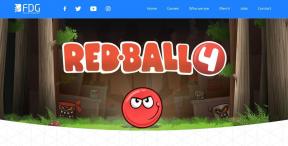Лучшие способы 8 исправить точку доступа iPhone продолжает отключаться
Разное / / November 29, 2021
Когда вы находитесь вдали от дома / офиса Wi-Fi или путешествуете, вам может потребоваться точка доступа iPhone для подключения к Интернету на Mac или ПК. Однако вы столкнетесь с низкой скоростью интернета, и точка доступа iPhone будет случайно отключаться. Вот исправления, которые вы можете применить, когда точка доступа iPhone продолжает отключаться.

Есть много факторов, которые могут быть ответственны за это, но трудно указать на какие именно. Вы можете начать устранение неполадок с помощью наиболее распространенных решений, а затем перейти к наиболее сложным.
Также на Guiding Tech
1. Проверить использование данных
iOS позволяет проверить персональная точка доступа использование данных на iPhone. Он предоставит вам подробную разбивку данных, потребляемых каждым подключенным устройством.
У вас может быть ограниченное количество ежемесячных данных для использования от вашего оператора. Вы можете проверить использование данных личной точки доступа в меню «Настройки»> «Мобильные данные».


Найдите «Личную точку доступа» в меню «Мобильные данные» и проверьте работу устройства. При необходимости подпишитесь на дополнительный тарифный план у местного оператора связи.
2. Отключить режим низкого объема данных
Возможно, вы включили переключатель режима низкого объема данных в настройках, если у вас ограниченный тарифный план. Как следует из названия, режим низкого объема данных помогает сократить использование мобильных данных. iOS отключит фоновые задачи, такие как автоматические обновления, фоновые задачи, точку доступа и другие, когда она включена.
Вы можете отключить режим низкого объема данных, выполнив следующие действия.
Шаг 1: Откройте приложение «Настройки» на iPhone.
Шаг 2: Перейдите в раздел «Мобильные данные» и выберите свою основную SIM-карту.


Шаг 3: Отключите режим низкого объема данных в меню.
3. Повторное подключение к точке доступа
На вашем Mac или ПК вы можете заставить свою систему «забыть» текущую подключенную точку доступа iPhone и попытаться восстановить ее с помощью пароля.
Прежде чем подключиться к точке доступа iPhone, вы можете перейти в «Настройки»> «Личная точка доступа» и проверить пароль для точки доступа iPhone. В том же меню вы можете изменить пароль точки доступа iPhone.
Также на Guiding Tech
4. Не отключать экран персональной точки доступа
Если вы используете бета-версию iOS, мы рекомендуем вам оставить активным экран, на котором отображается опция точки доступа. Иногда то же самое творит чудеса, когда точка доступа iPhone используется с ПК или Mac.

Этот метод может потреблять больше заряда батареи, поскольку экран постоянно включен. Мы бы посоветовали подключиться к источнику питания во время процесса.
5. Отключить режим низкого энергопотребления
Когда вы включаете режим низкого энергопотребления в настройках или в Центре управления для экономии заряда батареи, это также отключает точку доступа. Так что вам, возможно, придется отключить Режим низкого энергопотребления чтобы сделать свою работу. Режим низкого энергопотребления временно снижает фоновую активность, такую как загрузки и получение почты, до тех пор, пока вы не сможете полностью зарядить свой телефон. Это фоновое действие включает в себя подключение к личной точке доступа, процесс загрузки и многое другое.
Сохранение iPhone в режиме низкого энергопотребления приведет к частому отключению точки доступа на устройстве.


Откройте приложение «Настройки» и перейдите в меню «Батарея». Отключите режим низкого энергопотребления, и у вас будет надежное соединение с точкой доступа iPhone.
6. Сбросить настройки сети
Если ни один из приемов не помог, вам может потребоваться сбросить настройки сети на вашем iPhone. Вот как.
Шаг 1: Перейдите в приложение «Настройки» на iPhone.
Шаг 2: Откройте главное меню. Прокрутите вниз до Сбросить внизу.


Шаг 3: Нажмите на него и в контекстном меню сбросьте настройки сети.
7. Обновить настройки оператора связи
Ваш местный оператор связи регулярно выпускает новые обновления для улучшения сетевого подключения и скорости передачи данных. Эти обновления автоматически устанавливаются по воздуху. Но в некоторых случаях вам может потребоваться обновить настройки оператора связи вручную.
Шаг 1: Откройте приложение "Настройки".
Шаг 2: Зайдите в главное меню.
Шаг 3: Выберите О себе.

Шаг 4: Прокрутите вниз, и вы найдете сведения о SIM-карте.
Шаг 5: Проверьте версию сетевого провайдера.
Шаг 6: Нажмите на него, чтобы загрузить последнюю версию.

Перезагрузите iPhone и снова включите персональную точку доступа.
8. Обновить версию iOS
Использование устаревшей версии iOS может привести к частому отключению точки доступа на вашем iPhone. По какой-то причине вы, возможно, избегали последних обновлений, вы их установите. Для этого вам нужно открыть приложение «Настройки» и перейти в меню «Общие»> «Обновление программного обеспечения», чтобы установить последнюю версию iOS.
Также на Guiding Tech
Установите надежное соединение с точкой доступа на iPhone
Точка доступа iPhone продолжает отключаться и может привести к путанице, так как подключение к Интернету отлично работает на устройстве, но не на подключенном ПК, Mac или других интеллектуальных устройствах. Какой трюк помог вам установить постоянное соединение с личной точкой доступа на вашем iPhone? Поделитесь своими выводами в комментариях ниже.